
Как да запишете видеоклип в Skype? Някои от вас трябва да са се сблъскали с този проблем, когато е трябвало да запишете видеоклип в Skype. Когато използвате Skype (Skype) за комуникация чрез Интернет, може да се наложи запис на видео среща или разговор между събеседниците.
За да се реши този проблем, са създадени програми, които ви позволяват да записвате видео или разговор между потребители на Skype, когато комуникирате в Skype. Повечето от тези програми ви позволяват да записвате само разговора на събеседниците.
Има и програми, които могат да записват не само глас, но и видео, когато потребителите общуват чрез Skype. Повечето от тези програми са платени, а безплатните версии на тези програми за запис на видео или разговор, когато се използват, са ограничени от времето за запис.
Безплатна програма Free Video Call Recorder за Skype е предназначена за запис на видео или аудио от Skype. Програмата има поддръжка на няколко езика и работи, включително на руски. Когато използвате Free Video Recorder Recorder за Skype, няма ограничение във времето за запис на видео или разговор. Записът на видео е във формат MP4, а аудио записът в MP3 формат.
Можете да изтеглите програмата от официалния уебсайт на производителя - DVDVideoSoft.
Изтегляне на безплатен видеорекордерИнсталирайте безплатен видеорекордер на вашия компютър.
След стартиране на програмата ще се отвори прозорец с предупреждение "Предупреждение". В това предупреждение програмата ви информира, че в повечето страни е необходимо предварително да предупредите събеседника, че разговорът в Skype ще бъде записан.
Тук можете да поставите отметка в квадратчето до „Не показвай отново“, така че програмата вече да не ви напомня за това и след това да кликнете върху бутона „Продължи“.
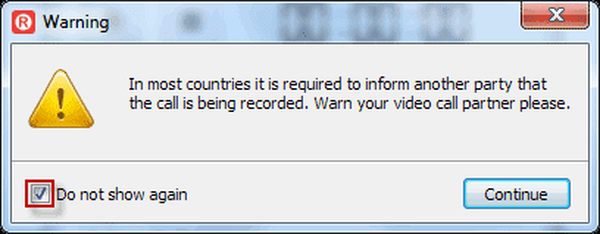
Прозорецът на програмата ще се отвори на английски.
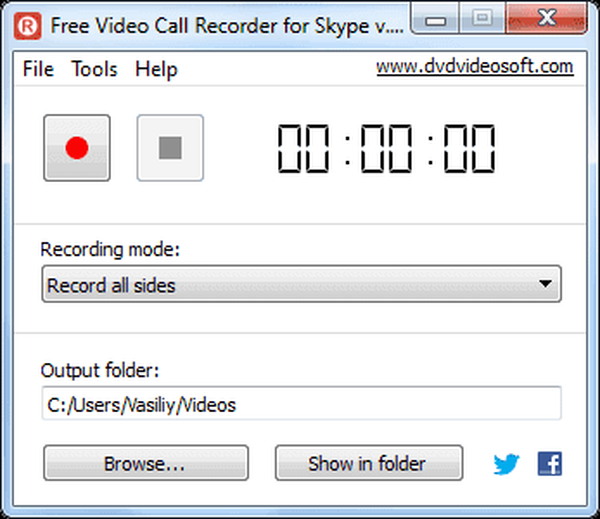
Безплатен видеорекордер за настройки на Skype
Първо, ще е необходимо русификацията на програмата. За да направите това, ще трябва да отидете в менюто "Инструменти" и да изберете елемента "Езици" в контекстното меню и след това да изберете руския език в падащия списък от езици.
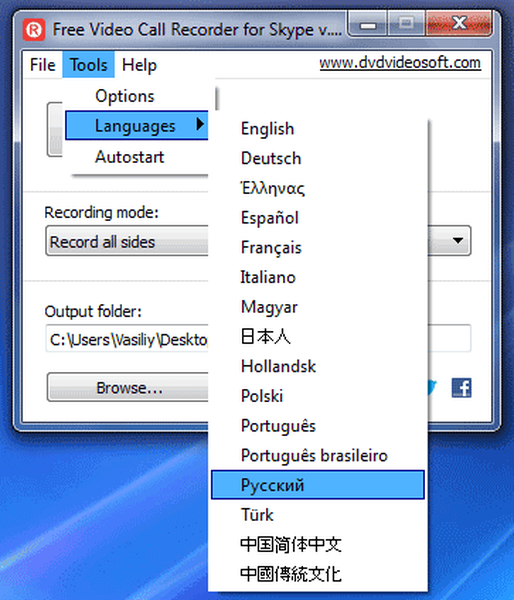
След това програмата Free Video Record Recorder за Skype ще работи на руски език.

Ако не искате програмата да стартира със стартирането на операционната система, ще трябва да отидете в менюто „Инструменти“ и да премахнете отметката от елемента „Стартиране“ в контекстното меню. След това програмата ще бъде стартирана по ваше желание, ръчно, когато имате нужда.
За да конфигурирате програмата Free Video Recorder Recorder, трябва да отидете в менюто "Tools" и да кликнете върху елемента "Options" в контекстното меню. След това ще се отвори прозорецът "Опции"..
Тук можете да промените настройките на програмата, направени по подразбиране. Можете да изберете видео кодеци, аудио кодеци, битрейт, честота на кадрите, честота, разделителна способност, канали, както и местоположението на вашето видео. Местоположението на моето видео е местоположението на вашето видео на екрана (ефектът картина в картина). По подразбиране, долният десен ъгъл е избран за местоположението на вашето видео.

В главния прозорец на програмата можете да изберете "Режим на запис":
- Запишете всички събеседници.
- Записвайте само събеседник.
- Записвайте само аудио.
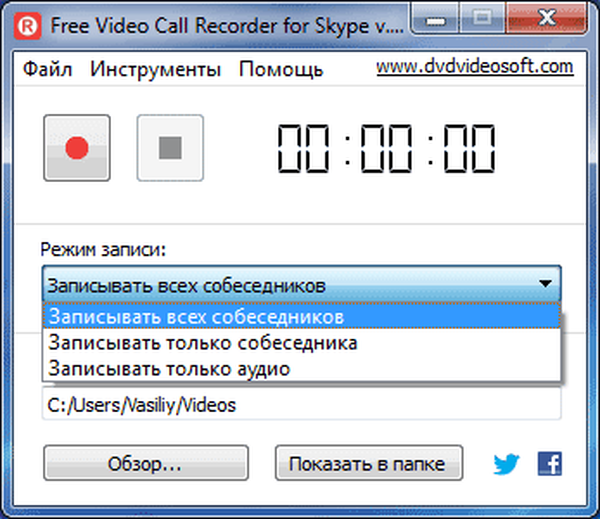
По подразбиране безплатният рекордер за видео разговори за Skype програма записва файлове в папката Video output.
Ако трябва да промените папката, за да запазите записаното видео, тогава можете да направите това с помощта на бутона "Преглед ...". След това се отваря прозорецът на Explorer, в който ще трябва да изберете друга папка, за да запазите записаното видео.
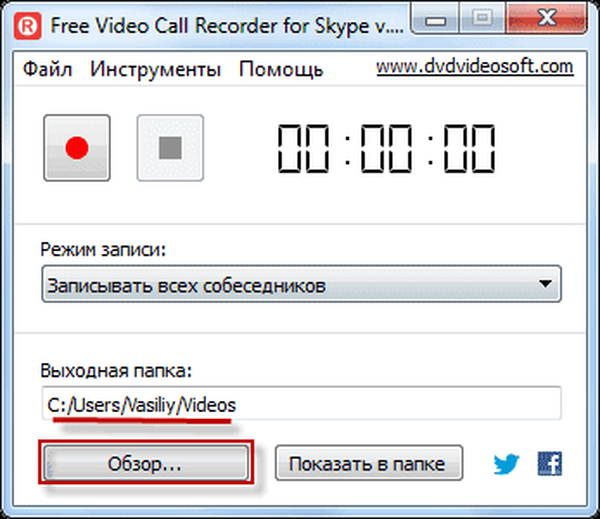
Как да записвате видео в Free Video Recorder Recorder за Skype
За да започнете да записвате видео в Free Video Record Recorder, първо трябва да установите връзка с човека, с когото разговаряте. След като връзката е установена, в прозореца на програмата ще трябва да кликнете върху бутона "Запис" (червен).
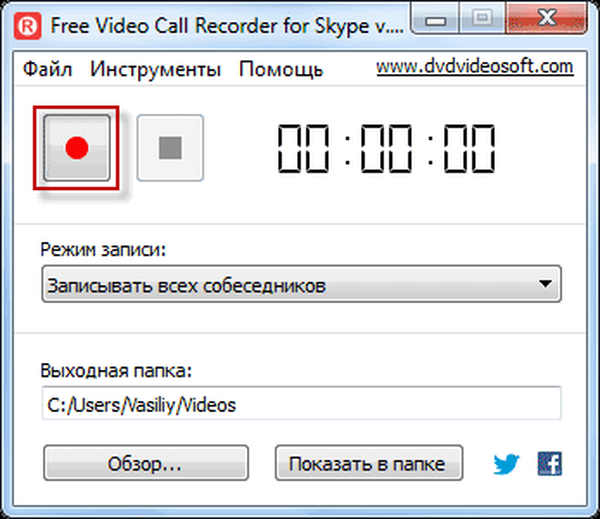
По време на видео сесия или само запис на разговор можете да спрете записа, като кликнете върху бутона „Пауза“.
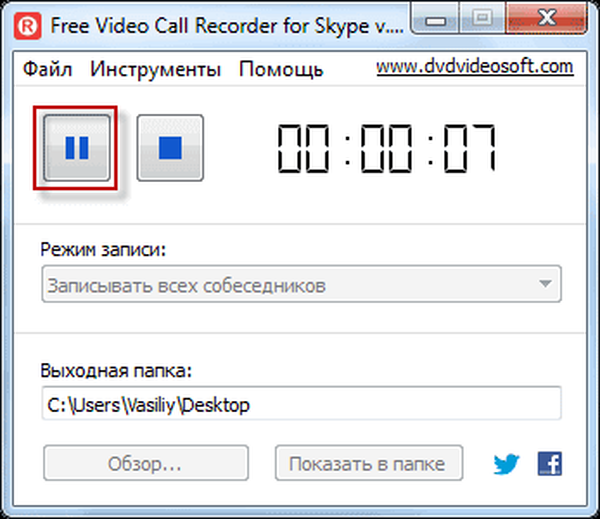
След приключване на видеозаписа трябва отново да кликнете върху бутона „Спри“, за да завършите видеозаписа от Skype. В прозореца на програмата има таймер, който отчита времето, прекарано за запис на видео в Skype.
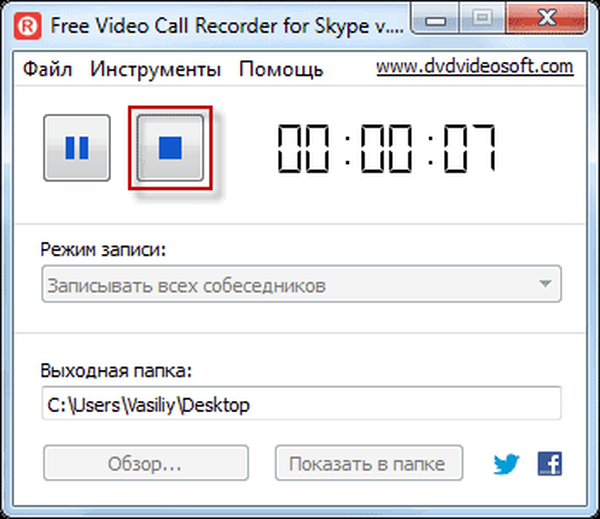
След това можете да въведете папката, в която е записано видеото, записано от Skype, с помощта на бутона „Покажи в папката“ или просто да отворите тази папка.
След това стартирайте видео файла и след това гледайте видеоклипа, записан в Skype.
Точно по този начин можете да запишете разговор по Skype в програмата Free Video Call Recorder. За да направите това, в полето "Режим на запис" ще трябва да изберете режима "Записване само на аудио".
Изводи на статията
Безплатна програма Free Video Call Recorder за Skype ще ви помогне да записвате видео в Skype. Когато използвате програмата, времето за запис няма да бъде ограничено. С помощта на безплатен видеорекордер можете също да запишете разговор в Skype..
Безплатен видеорекордер за Skype - как да записвате видео в Skype (видео)
https://www.youtube.com/watch?v=9d_Fzf7YTqsПодобни публикации:- Безплатен видео редактор - редактиране и изтриване на фрагменти от видео
- Ashampoo Burning Studio 6 Free - безплатна програма за запис на дискове
- Как да стартирате два Skype на един компютър
- Безплатен видеорекордер за запис на видео от екрана и правене на екрани
- Bolide Movie Creator - редактиране на видео за начинаещи











